这篇文章主要讲解了“vue-router中children怎么使用”,文中的讲解内容简单清晰,易于学习与理解,下面请大家跟着小编的思路慢慢深入,一起来研究和学习“vue-router中children怎么使用”吧!
比如页面左侧显示菜单,右侧显示不同菜单下的内容,类似如下element网站,那么右侧部分的内容就是当前页面的children
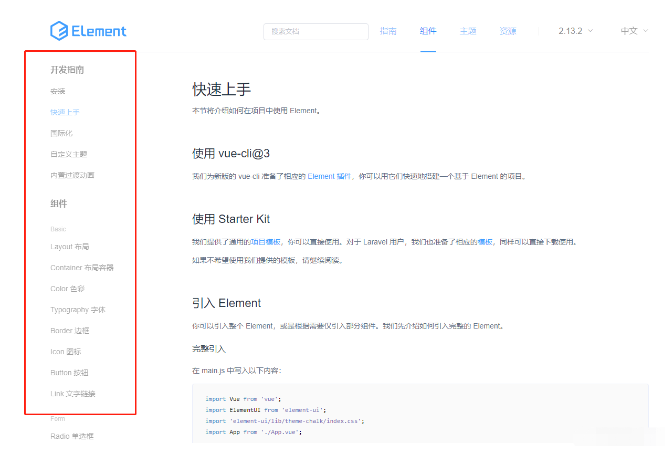
存在如下场景,点击导航一跳转至页面1,导航二跳转页面2,且页面1中存在子页面
路由js如下:
const routes = [{
path: '/',
name: 'Home',
component: Home,
children: [{
path: '/page1',
name: 'page1',
component: function () {
return import( /* webpackChunkName: "about" */ '../views/Page1.vue')
},
children: [{
path: '/page1Son',
name: 'page1Son',
component: function () {
return import( /* webpackChunkName: "about" */ '../views/Page1Son.vue')
}
}],
},
{
path: '/page2',
name: 'page2',
component: function () {
return import( /* webpackChunkName: "about" */ '../views/Page2.vue')
}
}]
}
]首页代码如下:
<template> <div class="home"> <el-menu default-active="2" class="el-menu-vertical-demo"> <el-submenu index="1"> <template slot="title"> <i class="el-icon-location"></i> <span slot="title"><router-link to="/page1">导航一</router-link></span> </template> </el-submenu> <el-menu-item index="4"> <i class="el-icon-setting"></i> <span slot="title"><router-link to="/page2">导航二</router-link></span> </el-menu-item> </el-menu> <router-view></router-view> </div> </template>
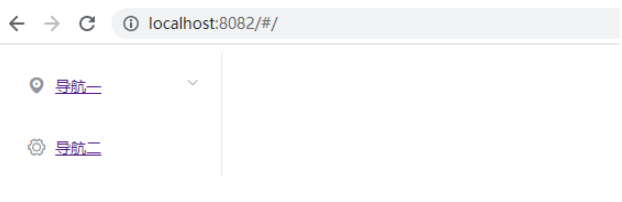
点击导航栏一显示页面1下的内容
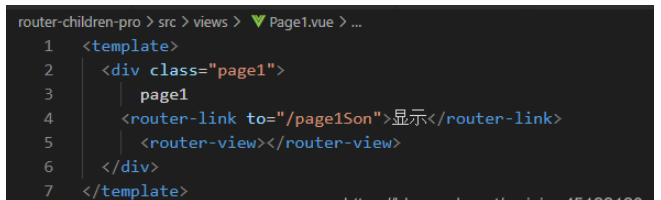
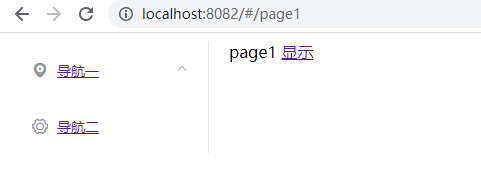
点击页面1中的显示按钮,显示页面1的子页面page1Son
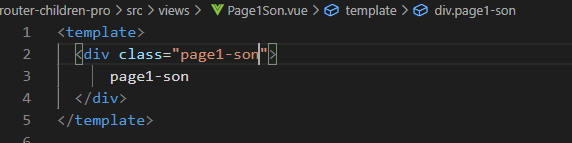
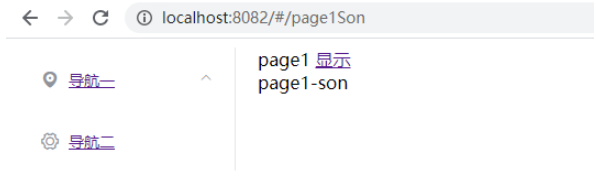
点击导航栏二显示页面2
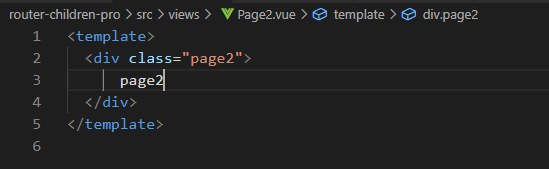
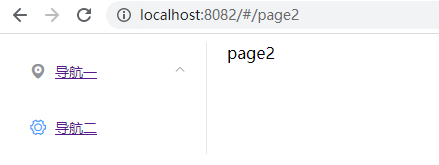
刚开始学习前端技术,再配置路由的时候,发现路由配置中children。
import Vue from 'vue'
import Router from 'vue-router'
import menus from '@/config/menu-config'
Vue.use(Router)
export default new Router({
mode: 'history',
routes: [
{
path: '/table',
//name: 'table' 父组件没有页面,不选哟name
component: {render: (e) => e("router-view")},
children: [
{
path: 'table_show_view', //不需要在前面加 ‘/', 在导航中的index 使用 /table/table_show_view
name: 'tableShow',
component: () => import('@/components/table/TableView.vue'),
},
{
path: 'queryTableView', //不需要在前面加 ‘/', 在导航中的index 使用 /table/queryTableView
name: 'query_table_view',
component: () => import('@/components/table/TableQueryShow.vue'),
},
{
path: 'selectTableView', //不需要在前面加 ‘/', 在导航中的index 使用 /table/selectTableView
name: 'selectTableView',
component: () => import('@/components/table/SelectTableView.vue'),
},
{
//默认跳转页面,当访问 /table时 跳转到 /table_show_view
path: '/',
name: 'fable_redirect',
redirect: '/table/table_show_view',
}
]
},
{
path: '/form',
component: {render: (e) => e("router-view")},
children: [
{
path: 'form_insert_submit',
name: 'formSubmit',
component: () => import('@/components/form/FormView.vue'),
},
{
path: 'query_form_view',
name: 'queryFormView',
component: () => import('@/components/form/FormView.vue'),
},
{
//默认跳转页面,当访问 /table时 跳转到 /form/form_insert_submit
path: '/',
name: 'form_redirect',
redirect: '/form/form_insert_submit',
}
]
},
,
{
path: '/pagination',
component: {render: (e) => e("router-view")},
children: [
{
path: 'paginationShow',
name: 'paginationShow',
component: () => import('@/components/pagination/Pagination.vue'),
},
{
path: 'paginationTableShow',
name: 'paginationTableShow',
component: () => import('@/components/pagination/PaginationTableShow.vue'),
},
{
//默认跳转页面,当访问 /table时 跳转到 /pagination/paginationShow
path: '/',
name: 'pagination_redirect',
redirect: '/pagination/paginationShow',
}
]
}
]
})导航栏的vue代码如下:NavMenu.vue
<template> <el-row class="tac"> <el-col :span="24"> <el-menu :default-active="this.$route.path" class="el-menu-vertical-demo" router unique-opened @open="handleOpen" @close="handleClose" background-color="#545c64" text-color="#fff" active-text-color="#ffd04b"> <el-submenu index="/table"> <template slot="title"> <i class="el-icon-menu"></i> <span>表格操作学习</span> </template> <el-menu-item-group class="over-hide"> <template slot="title">分组一</template> <el-menu-item class="el-icon-user" index="/table_show_view">表格展示</el-menu-item> <el-menu-item class="el-icon-user" index="/queryTableView">表格查询展示</el-menu-item> <el-menu-item class="el-icon-user" index="/selectTableView">选择框表单</el-menu-item> </el-menu-item-group> </el-submenu> <el-submenu index="/form"> <template slot="title"> <i class="el-icon-menu"></i> <span>表单学习</span> </template> <el-menu-item-group class="over-hide"> <template slot="title">分组一</template> <el-menu-item class="el-icon-user" index="/form_insert_submit">表单输入提交</el-menu-item> <el-menu-item class="el-icon-user" index="/query_form_view">表单查询修改</el-menu-item> </el-menu-item-group> <el-submenu index="2-4"> <template slot="title">选项4</template> <el-menu-item class="el-icon-user" index="/home">选项1</el-menu-item> </el-submenu> </el-submenu> <el-submenu index="/pagination"> <template slot="title"> <i class="el-icon-menu"></i> <span>分页插件</span> </template> <el-menu-item class="el-icon-user" index="/paginationShow">分页查看</el-menu-item> <el-menu-item class="el-icon-user" index="/paginationTableShow">分页获取表数据</el-menu-item> </el-submenu> </el-menu> </el-col> </el-row> </template>
<style scoped>
.over-hide {
overflow: hidden;
}
</style><script>
import menu from '@/config/menu-config'
export default {
data() {
return {
menu: menu
}
},
methods: {
handleOpen(key, keyPath) {
console.log(key, keyPath)
},
handleClose(key, keyPath) {
console.log(key, keyPath)
}
}
}
</script>发现点击之后页面没有展现指定页面的功能。
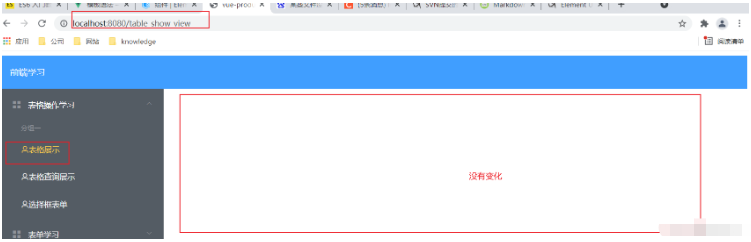
可以看得出,是没有路由展现/table_show_view 路由的信息。
经过排查发现,路由中的children的访问,必须把path路径写全才能访问到。
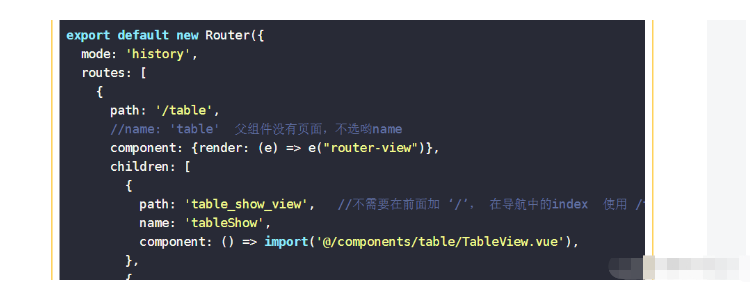
如上图的配置,如果需要访问/table_show_view,需要完整的访问路径即:/table/table_show_view。
最终我的菜单配置如下:
<template> <el-row class="tac"> <el-col :span="24"> <el-menu :default-active="this.$route.path" class="el-menu-vertical-demo" router unique-opened @open="handleOpen" @close="handleClose" background-color="#545c64" text-color="#fff" active-text-color="#ffd04b"> <el-submenu index="/table"> <template slot="title"> <i class="el-icon-menu"></i> <span>表格操作学习</span> </template> <el-menu-item-group class="over-hide"> <template slot="title">分组一</template> <el-menu-item class="el-icon-user" index="/table_show_view">表格展示</el-menu-item> <el-menu-item class="el-icon-user" index="/table/queryTableView">表格查询展示</el-menu-item> <el-menu-item class="el-icon-user" index="/table/selectTableView">选择框表单</el-menu-item> </el-menu-item-group> <!-- <el-submenu index="1-4"> <template slot="title">选项4</template> <el-menu-item index="/index/home">选项1</el-menu-item> </el-submenu>--> </el-submenu> <el-submenu index="/form"> <template slot="title"> <i class="el-icon-menu"></i> <span>表单学习</span> </template> <el-menu-item-group class="over-hide"> <template slot="title">分组一</template> <el-menu-item class="el-icon-user" index="/form/form_insert_submit">表单输入提交</el-menu-item> <el-menu-item class="el-icon-user" index="/form/query_form_view">表单查询修改</el-menu-item> </el-menu-item-group> <el-submenu index="2-4"> <template slot="title">选项4</template> <el-menu-item class="el-icon-user" index="/index/home">选项1</el-menu-item> </el-submenu> </el-submenu> <el-submenu index="/pagination"> <template slot="title"> <i class="el-icon-menu"></i> <span>分页插件</span> </template> <el-menu-item class="el-icon-user" index="/pagination/paginationShow">分页查看</el-menu-item> <el-menu-item class="el-icon-user" index="/pagination/paginationTableShow">分页获取表数据</el-menu-item> </el-submenu> </el-menu> </el-col> </el-row> </template>
除此之外,再使用路由的地方需要加入: <router-view></router-view> 才能使用路由
<template> <div id="app"> <el-container> <el-header class="header"> <vheader/> </el-header> <el-container> <el-aside class="menus_style"> <navmenu></navmenu> </el-aside> <el-main> <router-view></router-view> </el-main> </el-container> </el-container> </div> </template>
<script>
import NavMenu from '@/components/layout/NavMenu'
import Header from '@/components/layout/Header'
export default {
name: 'app',
components: {
'navmenu': NavMenu,
'vheader': Header
}
}
</script><style>
.menus_style{
width: 200px;
height: 100%;
}
.header {
background-color: #409EFF;
color: #fff;
line-height: 60px;
}
</style>感谢各位的阅读,以上就是“vue-router中children怎么使用”的内容了,经过本文的学习后,相信大家对vue-router中children怎么使用这一问题有了更深刻的体会,具体使用情况还需要大家实践验证。这里是亿速云,小编将为大家推送更多相关知识点的文章,欢迎关注!
免责声明:本站发布的内容(图片、视频和文字)以原创、转载和分享为主,文章观点不代表本网站立场,如果涉及侵权请联系站长邮箱:is@yisu.com进行举报,并提供相关证据,一经查实,将立刻删除涉嫌侵权内容。